
CHUWI LarkBox เป็นคอมพิวเตอร์จิ๋วสัญชาติจีนตัวหนึ่งที่ เปิดระดมทุนใน Indiegogo โดยผมเห็นว่าน่าสนใจดี ดูแล้วใช้งานทั่ว ๆ ไปได้จริงและถูกด้วยในช่วงเปิดระดมทุน (149 ดอลลาร์) ผมจึงระดมทุนไปในช่วงเดือนเมษายน โดยตัวเครื่องผมได้รับมาช่วงกลางเดือนกันยายน ว่าแล้วก็แกะกล่องมาดูกัน
แกะกล่อง
 ในช่วงระดมทุน ผู้ระดมทุนจะได้รับของแถมด้วยเป็นที่ชาร์จ 35W แบบ 4 หัว รองรับ QC 3.0
ในช่วงระดมทุน ผู้ระดมทุนจะได้รับของแถมด้วยเป็นที่ชาร์จ 35W แบบ 4 หัว รองรับ QC 3.0
Larkbox มาในกล่องกระดาษสีน้ำตาลคุณภาพดีหุ้มพลาสติกใสมาอีกชั้นหนึ่ง ข้างกล่องบอกเพียงแค่ใช้ CPU Intel J4115 2.5GHz ทำงานที่ 4 Core 4 Thread (CPU รหัสนี้ผมมักพบบ่อย ๆ กับพวก NAS) นอกจากนี้ยังระบุว่ามาพร้อมกับ Windows 10 ตัวเต็มด้วย

แกะกล่องมาจะพบถุงหุ้มตัวเครื่องมาอีก 1 ชั้น หลังจากแกะแล้วจะพบกับตัว LarkBox ที่วัสดุเป็นพลาสติกสีดำด้าน ด้านบนมีช่องระบายอากาศกินพื้นที่ไปครึ่งหนึ่งของเครื่อง

ด้านหน้าเครื่องมีปุ่ม Power สีเงินสวยงาม แต่ก็เห็นชัด ๆ ว่านี่มันก็พลาสติกเหมือนตัวเครื่องนั่นเอง

หมุนตัวเครื่องมาด้านขวาจะพบกับช่องเสียบ micro-SD Card และช่องเสียบหูฟัง 3.5

หมุนเครื่องต่อไปอีกจะพบกับช่องเสียบ USB-C ที่มีสัญลักษณ์ชัดเจนว่าเอาไว้เสียบ Power Adapter นั่นเอง ถัดไปจะเป็นช่อง HDMI 2.0 และ USB-A 3.0 อีก 2 ช่อง

หมุนไปอีกด้านจะไม่พบอะไร เปลี่ยนใจมาดูใต้เครื่องดีกว่า จะพบสติกเกอร์ Intel Inside สีโดดเด่น พร้อมกับตรงกลางเครื่องที่เขียนไว้ว่า M.2 SSD ซึ่งเจ้าตัวนี้สามารถเสียบ SSD เพิ่มได้ด้วย โดยจะเป็น M.2 2242 แบบ SATA ตัวเล็ก ๆ กว่าปกติที่จะพบได้ใน Notebook บางรุ่นครับ

รูสีทอง ๆ จากภาพด้านบนมีไว้สำหรับ VESA Mount ในกล่องจะมีแผ่นเหล็กยาว ๆ สำหรับแขวนไว้หลังจอภาพหรือ TV มาให้ด้วย
มาดูในส่วน Power Adapter กันบ้างจะเห็นได้ว่าขนาดเล็กกว่าเครื่องเล็กน้อยพับขาได้ สายยาว 2 เมตร โดยตัวมันเองเขียนไว้ว่าจ่ายไฟที่ 12V 2A ที่ 24W ครับ

สรุปหลังจากการแกะกล่องคือ LarkBox มีขนาดเล็กมาก หนักประมาณขีดนิด ๆ
CPU เป็น Intel J4115 วิ่งที่ 1.8–2.5GHz 4 Core 4 Thread ถือว่าเป็น CPU ที่ใหม่พอสมควรเพราะเพิ่งเปิดตัวไปเมื่อปลายปี 2019 นี้เอง มาพร้อมกับ GPU UHD Graphics 600 รองรับการเล่น Video แบบ 4K ใช้ทำงานทั่ว ๆ ไปได้สบาย
นอกจากนี้ยังมาพร้อมกับแรม LPDDR4 ถึง 6GB ด้วย ว่าแต่ทำไมไม่ 8GB?
มี Storage แบบ eMMC ที่ไม่ได้เร็วเท่า SSD มาให้อีก 128GB พร้อม Wi-Fi และ Bluetooth มาให้ แต่ที่ผมเสียดายที่สุดคือไม่มีช่องเสียบ LAN มาให้ แต่ก็แก้ได้ด้วยการหาแบบ USB มาเสียบล่ะนะ
หากมองถึงตรงนี้จะเห็นว่าสิ่งที่ LarkBox ให้มาถือว่าพร้อมใช้งานได้เลยทันที ไม่ต้องซื้ออะไรเพิ่มอีกแล้ว
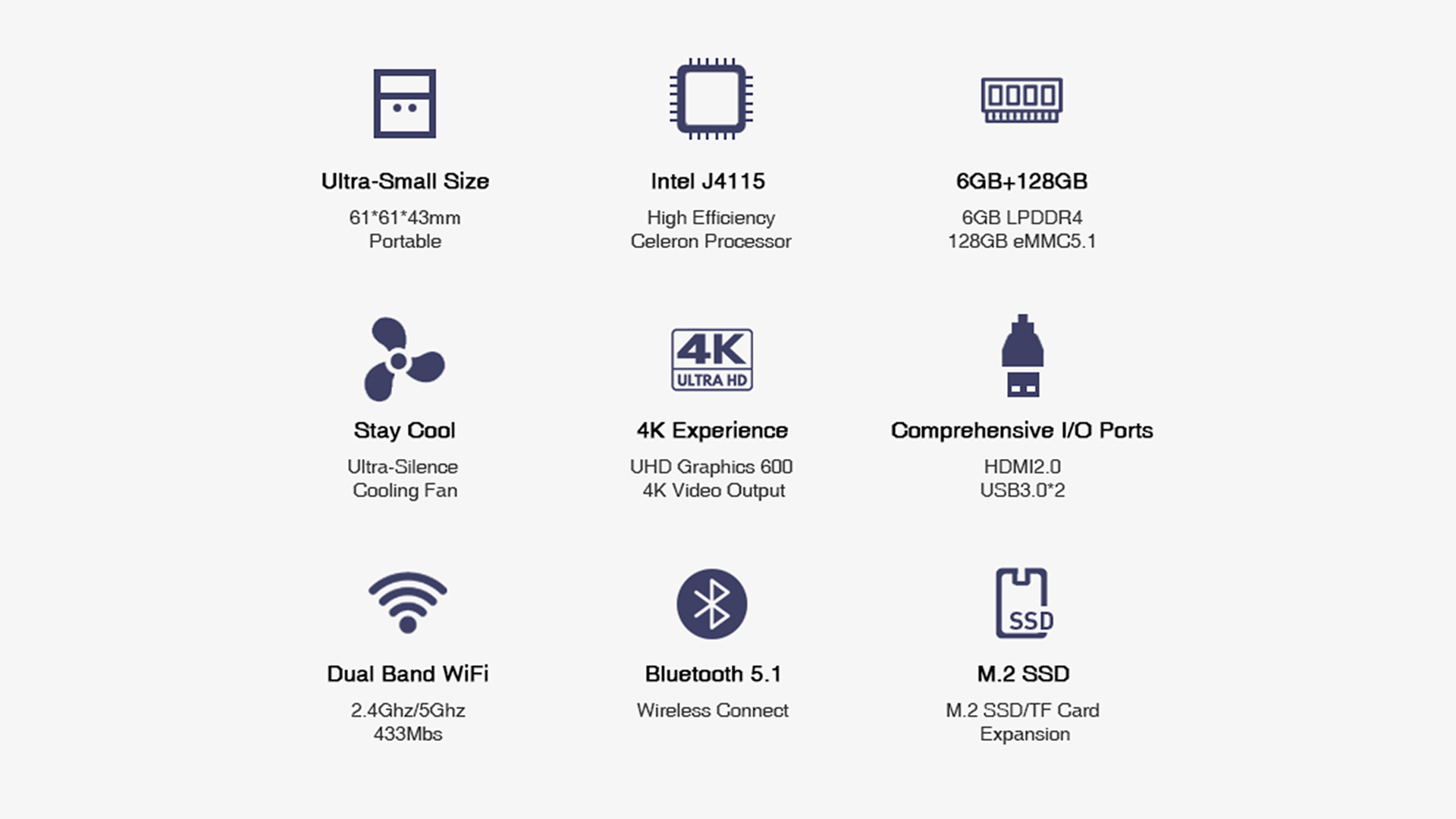
เปิดเครื่อง
หลังจากเปิดเครื่องก็เข้าขั้นตอนปกติ Activate Windows เรียบร้อยก็อัพเดทต่อ โดยใช้เวลานานนิดนึงเพราะต้องโหลดเยอะมาก หลังจากอัพเดททุกอย่างจนไม่มีอะไรขึ้นแล้ว รวมถึงอัพเดทใน Windows Store ด้วย ล้างขยะอะไรเรียบร้อยหมดแล้วจะเห็นว่าพื้นที่ Harddisk เหลือประมาณ 85GB ครับ

ต่อไปก็มาดูความเร็ว SSD 128GB แบบ eMMC ที่ให้มาครับ ความเร็วถือว่าใช้ได้เลย ดีกว่าที่คิดไว้ เพราะปกติเท่าที่เห็นผลทดสอบของ mini PC พวกนี้ write จะต่ำมากครับไม่ถึง 100 ด้วยซ้ำ
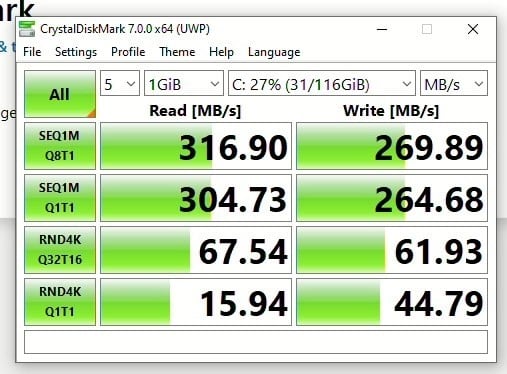
Wi-Fi ผมต่อเข้ากับ Mesh ที่บ้าน ไม่แน่ใจเหมือนกันว่ามันเกาะที่ 2.4 หรือ 5GHz ความเร็วออกมาประมาณนี้ครับ เพราะผมทดสอบในช่วงเย็น ๆ ที่ Traffic หนาแน่น ถ้าในช่วงอื่น ๆ จะอยู่ที่ 300/300 ครับ ซึ่งเป็นความเร็วสูงสุดของ Internet บ้านผมพอดี
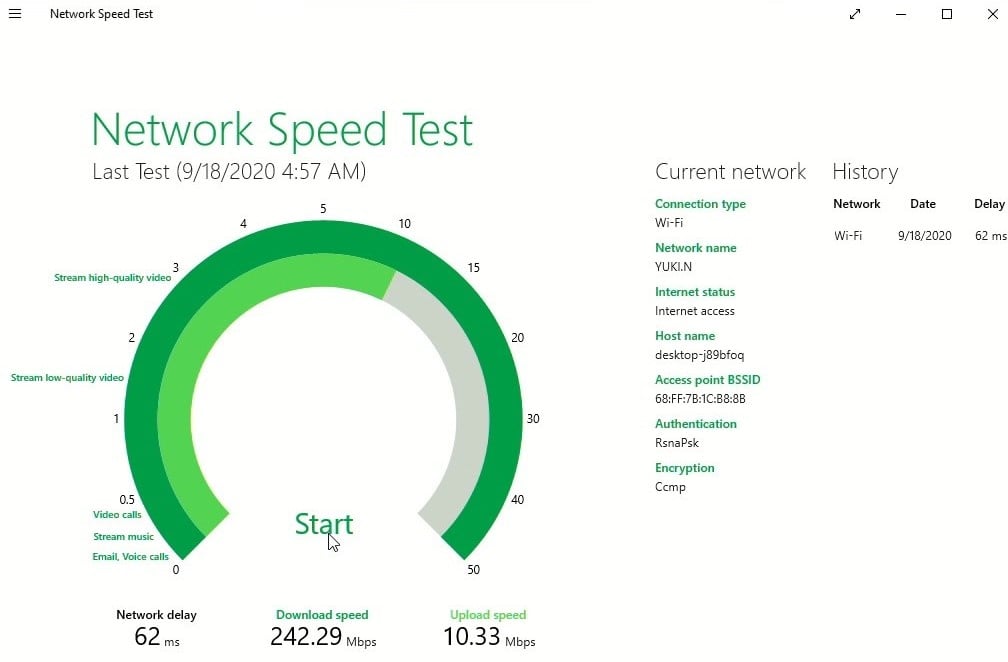
ทดลอง Copy ไฟล์ Video ขนาด 12GB จาก Server ผมเองภายในบ้าน ถ้าช่วงโล่ง ๆ ไม่มีใครใช้อะไรอยู่จะได้แถว ๆ 35MB/s ครับ
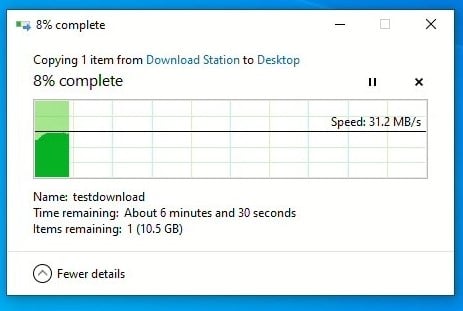
Benchmark
มาดูเรื่องความแรง CPU และ GPU กันบ้างกับ 3D Mark โดยผมได้ทำการทดสอบทั้งหมด 2 ครั้ง คือครั้งแรก Benchmark โดยเปิดโปรแกรม Stream หน้าจอไว้ไปที่ PC อีกเครื่องหนึ่งเพราะผมต้องการบันทึกหน้าจอไว้ด้วย (ผมไม่มี HDMI Capture) และครั้งที่ 2 ไม่ได้เปิด
ผลการทดสอบทั้ง 2 ครั้ง Performance จะเห็นว่า CPU ได้คะแนนสูงขึ้น 10% ส่วน GPU อยู่ที่ 6% ครับ โดยรายละเอียดไปดูได้ใน link ครับ
https://www.3dmark.com/compare/spy/13943714/spy/13943322
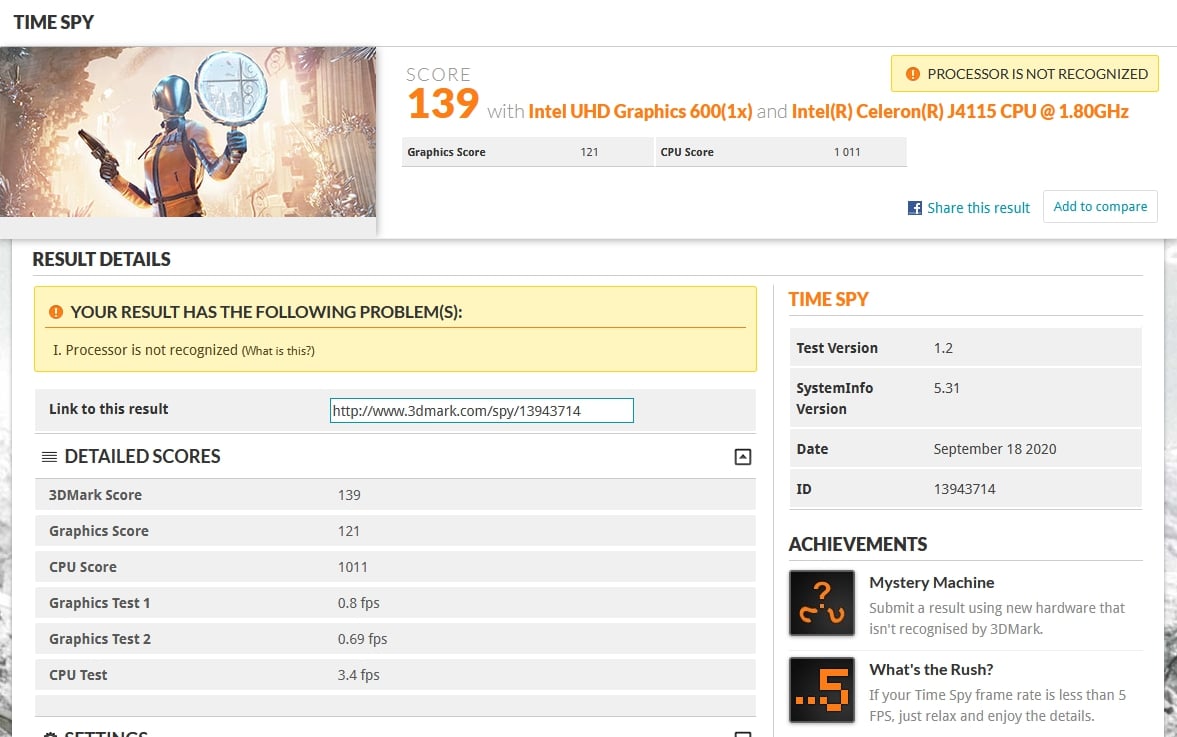 3D Mark ไม่รู้จัก CPU ซะอย่างงั้น
3D Mark ไม่รู้จัก CPU ซะอย่างงั้น
Cinebench หลังจาก Benchmark เรียบร้อยแล้ว จะได้ CPU Score ที่ 568 ครับ ซึ่งความแรงจะสูงกว่า i5–5300U นิดหน่อย
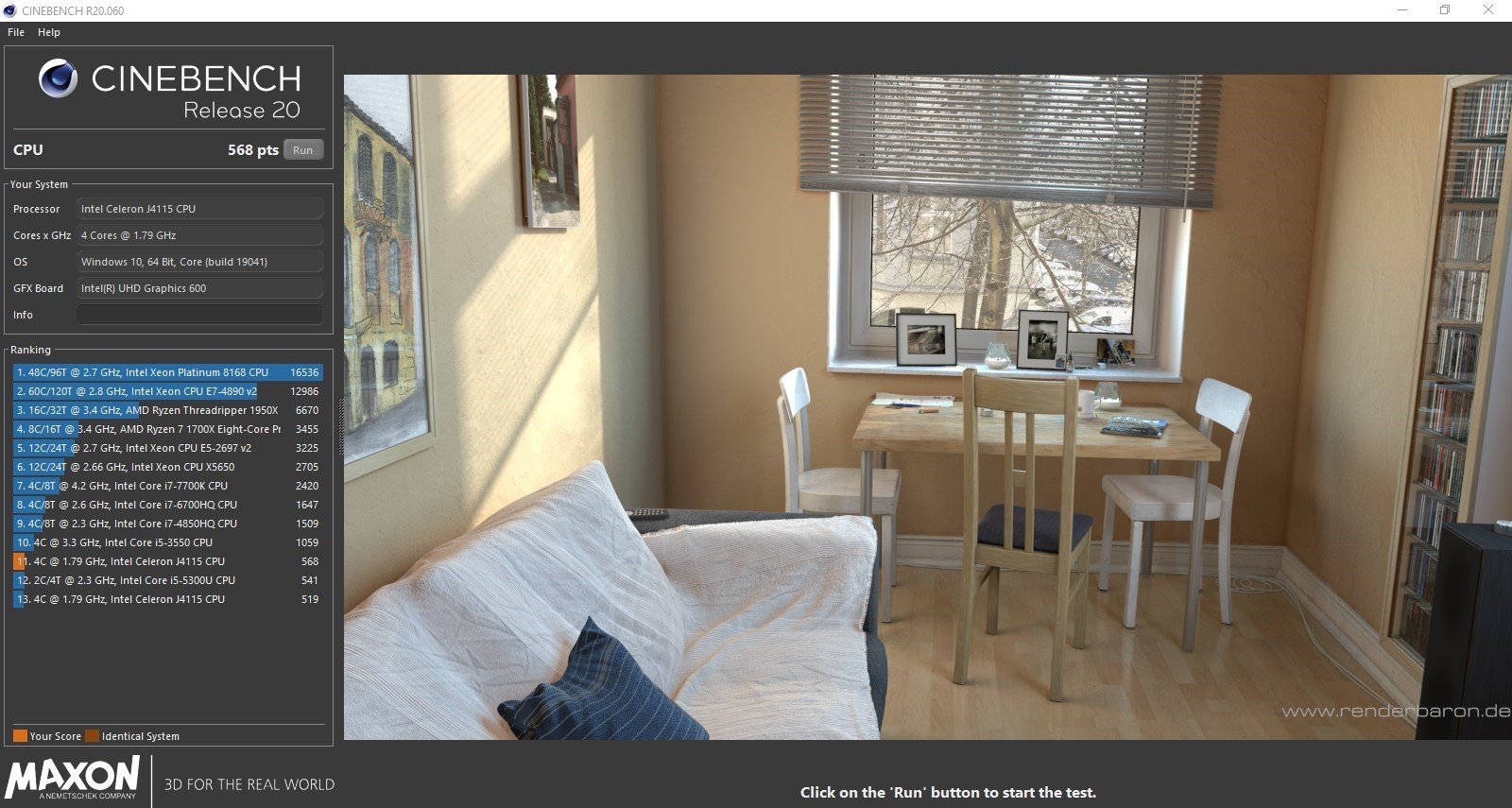
ความร้อนและอัตรากินไฟ
ในระหว่างที่ Benchmark Cinebench ผมก็เปิด HWMonitor ไปด้วย ความร้อนจะขึ้นไปสูงสุดถึง 91–92 องศา โดย idle จะอยู่แถว ๆ ต่ำกว่า 50 องศาลงไป (3D Mark ขึ้นไปถึง 95 องศา) อัตรากินไฟสูงสุดก็ที่ 13W ครับ
เรื่องพัดลมเครื่องก็ทำงานแบบติด ๆ ดับ ๆ ครับ เหมือนเมื่อความร้อนขึ้นถึงจุดหนึ่งก็จะเปิด ไม่ได้ทำงานตลอดเวลา ส่วนเสียงรบกวนมีเล็กน้อยครับเพราะพัดลมมันเล็ก
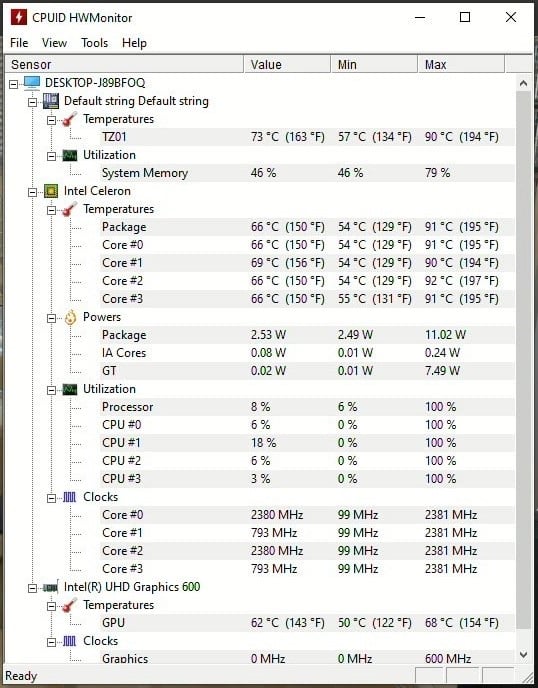
ส่วนตัวผมรู้สึกว่ามันร้อนมากไปหน่อยจึงได้ลองค้น ๆ รายละเอียดดูว่ามันมีปัญหาเหมือนพวกเครื่องทดสอบก่อนการระดมทุนหรือไม่โดยการรื้อเครื่องดูเลยครับ

ปัญหาของเครื่องทดสอบช่วงระดมทุนที่สื่อบางเจ้าได้ไปลอง จะมีปัญหาเรื่องตัว thermal pad หน้าสัมผัสไม่แปะไปถึงตัว CPU ครับ ซึ่งจากที่ผมแกะแล้วลองหมุน ๆ ส่องดูก็พบว่าสัมผัสได้สนิทดีไม่มีช่องว่างให้เห็น ดังนั้นตัดเรื่องนี้ไปสรุปมันร้อนจริง ๆ เมื่อทำงานเต็มที่สุด ๆ โดยตรงนี้ผมไม่แน่ใจว่าเพราะผมทดสอบโดย Cinebench ก่อนแล้ว 3D Mark ต่อหรือไม่ มันเลยร้อนพุ่งไปขนาดนั้น เพราะจากการใช้งานปกติผมไม่พบว่าความร้อนจะทะลุเกิน 70 เลยด้วยซ้ำครับ

การใช้งาน
4K Video เป็นสิ่งหนึ่งที่ผมไม่เข้าใจว่าจะทดสอบไปทำไมเหมือนกัน เพราะเครื่อง Intel Gen เก่า ๆ 2–3 ปีก่อนมันก็รองรับใช้งานได้หมดแล้ว แต่ก็ลองดูครับ ไม่พบเรื่องการ drop frame เล่นได้ปกติ โดย CPU จะวิ่งอยู่แถว ๆ 6–15% ส่วน GPU ก็ 30% ครับ เหลือ ๆ ไปทำอย่างอื่นได้อีก
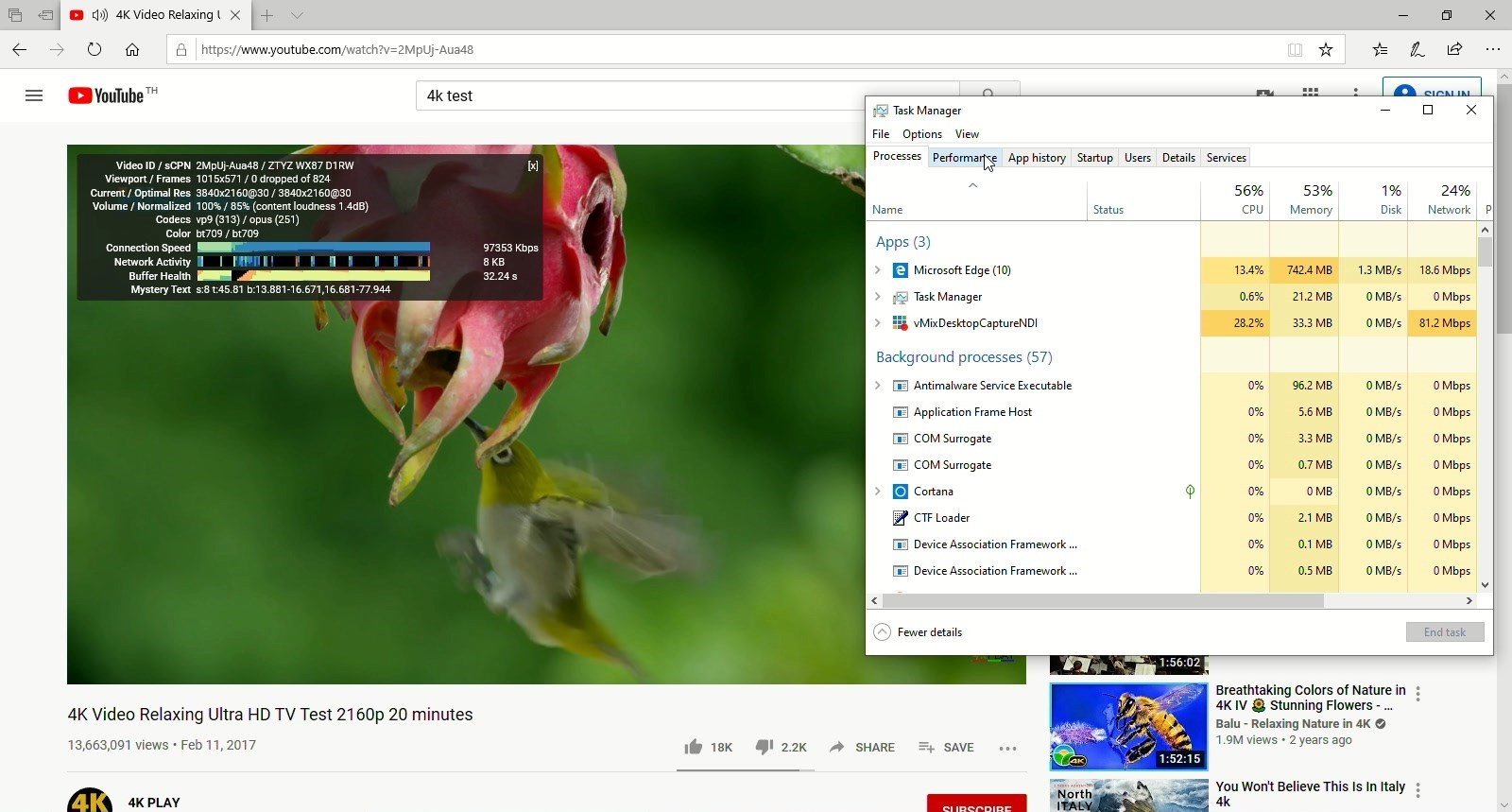
ถ้าจะเอาไปเล่นเกมก็ควรจะเป็นเกมที่เก่า ๆ สักหน่อย ปรับไม่ต้องสุดมากก็พอไหว ผมเองก็เทสไป 2–3 เกมตามด้านล่าง ส่วนเกมอื่น ๆ ลองหาดูจาก Youtube ก็ได้ครับ keyword พวก Intel HD 500 Gaming แต่ส่วนตัวผมไม่แนะนำเท่าไรครับสงสารเครื่อง
Gameplay ด้านล่างถูก capture โดยตัวเครื่องพร้อม ๆ กับการเล่น ดังนั้น FPS จริง ๆ จะสูงกว่าที่เห็น 10–15 FPS
Cat Quest เล่นที่ความละเอียด 1600 x 900
Torchlight 2 เล่นที่ความละเอียด 720p เดิม ๆ
Half Life 2 เล่นที่ความละเอียด 1600 x 900
ส่วนการใช้งานอื่น ๆ ถ้าเอาไปใช้งานทั่วไปไม่น่ามีปัญหา พิมพ์งานเอกสารนี่เหลือ ๆ อยู่แล้ว เพราะ CPU ตัวนี้เทียบกับ Notebook พวก Pentium Gold ก็เร็วพอ ๆ กัน แถม Core ของ LarkBox ยังเยอะกว่าด้วย
สรุป
LarkBox เป็น mini PC ที่เหมาะสำหรับคนที่อยากได้คอมเล็ก ๆ ตั้งไว้หน้าคอมหรือ TV (หรือจะแขวนไว้ข้างหลังก็ได้) ไว้ทำงานพิมพ์เอกสาร ดูหนังฟังเพลงทั่วไป หรือจะตั้งไว้เป็นไฟล์ Server, Media Server โหลดบิทอะไรก็ได้ ไม่ก็พกพาเป็นคอมสำรองได้ (เพื่อ?) ด้วยอัตรากินไฟที่ต่ำเหมือนเปิดไฟ LED ไว้สักหลอด ทำให้เปิดทิ้งเปิดขว้างได้เลย ราคาที่ผมได้มาจากช่วงระดมทุนจะอยู่แถว ๆ 5000 บาท สเปคแบบแกะกล่องใช้ได้เลย ถือว่าดีครับ
จุดที่ชอบ
- เล็กมากเบามาก
- ราคาถูกจ่ายทีเดียวจบในตัว ไม่ต้องซื้ออะไรเพิ่มเพื่อให้ใช้งานได้เหมือน NUC
- เพิ่มพื้นที่ได้ด้วยช่อง M.2 ที่เผื่อมาไว้ให้ (ขนาด SSD หายากและรองรับแค่ SATA)
จุดที่ไม่ชอบ
- ไม่มีช่องเสียบสาย Lan
- แรมให้มาแค่ 6GB รู้สึกขาด ๆ
- ร้อนมากที่การทำงานหนัก ๆ
- พัดลมเล็ก มีเสียงดังรบกวนนิดหน่อย
อื่น ๆ
- ราคาขายจริงประมาณ 239 ดอลลาร์ (7400 บาท) รวมส่งจาก Indlegogo หรือราคาพร้อมส่วนลด 199 ดอลลาร์ (6200 บาท) ไม่รวมส่งในเว็บหลัก
- ราคาแถวนี้ถ้าอยากพกพาด้วยลองไปดูพวก Notebook Pentium Gold ก็ได้ครับได้จอด้วย
 ภาพช่วงทดสอบครับเล็กจิ๋วดีจริง ๆ
ภาพช่วงทดสอบครับเล็กจิ๋วดีจริง ๆ
Video Review












Comments
ถ้าเอามาใช้เป็น smart TV แทนกล่องแอนดรอยด์ จะดีมั้ยครับ?
การใช้งานผมมองว่ามันต่างกันอยู่ครับ คือถ้าไม่จำเป็นต้องจัดการไฟล์อะไร ไว้เปิดดูนั่นนี่อย่างเดียว ใช้ Android TV จะสะดวกกว่าครับ เพราะมีรีโมทการป้อนคำสั่งเสียงก็สะดวกกว่าด้วยเวลาจะเปิดดูอะไร
ไม่ได้ครับ เดี่ยวเล่นๆ ไปแล้วจอฟ้า (เด้งให้ update)
ผมว่าก็ยังแพงอยู่นะ
ใช้เป็น HTPC ดูหนัง Hidef/4K พอไหวมั้ยครับ
ขอบคุณสำหรับรีวิวครับผม
..: เรื่อยไป
เทียบกับตระกูล pi เป็นยังไงบ้างครับ
ต้องมีอะไรถึงเรียก pc?ก็เห็นมีพวก stick pc ออกจะหลายตัวที่น่าจะเล็กกว่านี้
ราคาระดมทุนยังเหมือนแพงนิดหน่อย
นอกเรื่อง ตอน 9.9 เพิ่งซื้อ lenovo ideapad d330 มาหลังจากนั้นฟิดโษณา chuwi ขึ้นรัวๆ ด้วยราคาที่ถูกและสเปคที่สูงกว่า บอกเลย เสียดาย
แต่ระยะยาว lenovo น่าจะเปลี่ยนอะไหล่ได้ง่ายกว่า
เวลาที่พูดถึงอัตราการกินไฟ ถ้าดูจากโปรแกรม HWMonitor มันคือเฉพาะ CPU หรือ ทั้งเครื่องเหรอครับ
จริง ๆ ก็กำลังหาโปรแกรมที่ดูอัตราการกินไฟทั้งเครื่องอยู่เหมือนกัน พออ่านบทความ และ เห็นรูปประกอบเลยไม่มั่นใจ
หาปลั๊กวัดกระแสไฟดีกว่าครับ จริงๆ รุ่นนี้เป็นไฟเข้า USB-C ด้วย หา USB วัดกระแสก็ยังได้ครับ
ผมมีทั้ง 2 แบบครับ
https://imgur.com/qIXllnH
ตอน benchmark กินสุด ๆ ที่ 12V 1.1A ครับ ก็แถว 13W แหละ
ได้เคยลองเทียบไหมครับ ใช้สองแบบวัดขาเข้าขาออก ผมอยากจะรู้มันเสียไฟตอนแปลงจาก 220v เยอะเปล่า ว่าจะหาซื้อปลั๊กวัดมา แต่ถ้าดูพวก Smart Plug เขาบอกวัดไม่ค่อยตรง
ตรงนี้ไม่ได้เทียบครับ แต่ผมก็มี Smart Plug อยู่เหมือนกัน(Tp-Link, Samsung) แต่ใช้กับที่อื่นอยู่ไม่มีสำรองอ่ะ
ถ้าวัดการเสียไฟจากการแปลง AC -> DC ผมว่านั่นคือกำลังทดสอบประสิทธิภาพของตัวแปลงด้วยครับ ตัวแปลงห่วย ๆ ก็คงกินไฟเยอะกว่า อาจจะแกว่งด้วย เหมือนพวกประสิทธิภาพของ PSU ที่ต้องมี 80+ มากำกับ (แต่ไม่รู้พวก adapter เล็กๆแบบนี้จะแกว่งเยอะน้อยแค่ไหน)
ขอบคุณครับ วัดแอบยากเลยบางจุดต้องใช้ Amp meter มาจับเลย ทักษะทางไฟฟ้าหน่อยๆ
เค้าน่าจะใส่ RTX 3080 มาให้นะครับ
ลองแบบคนนี้ก็ได้ครับ
https://www.youtube.com/watch?v=PCd3HtRfQ8k
แซวเล่นๆ ไม่นึกว่ามีคนทำอะไรแนวนี้จริงๆ
ผมผิดไปแล้วครับ ขอบคุณสำหรับลิงค์
อันนี้ไม่รู้จะเรียกว่าเอา RTX ไปใส่ในคอม หรือ เอาคอมไปใส่ใน RTX ดี